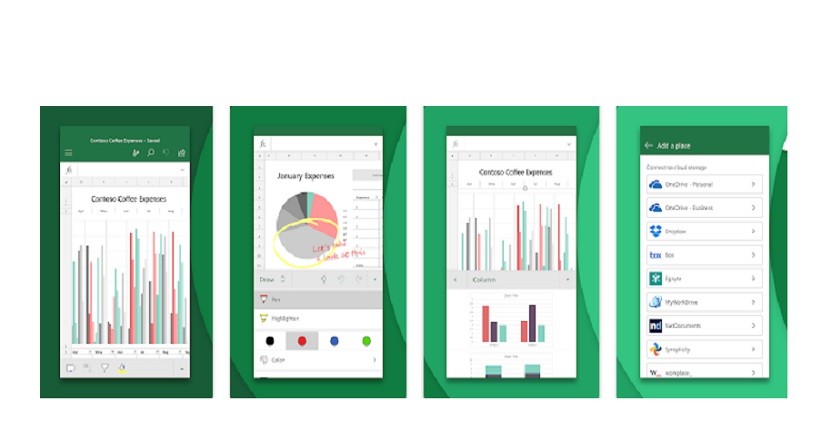Excel merupakan program yang sering digunakan dalam dunia bisnis, khususnya untuk mengelola data. Namun, terkadang ada kendala ketika file Excel tersebut terkunci atau macrosnya disable sehingga susah untuk diakses. Nah, pada artikel kali ini, akan diberikan tutorial tentang cara membuka file Excel yang terkunci dan macrosnya disable secara mudah.
Cara Membuka File Excel yang Terkunci
Ketika kita mengalami kendala ketika membuka file Excel, salah satu yang sering terjadi adalah file tersebut terkunci. Menjaga keamanan file dari orang yang tidak diinginkan memang penting, tapi bagaimana jika kita lupa password yang kita buat sendiri?
Berikut adalah langkah-langkah untuk membuka file Excel yang terkunci:
Langkah 1
Pertama-tama, buka file Excel yang terkunci tersebut. Klik pada File > Save As.
Langkah 2
Pada jendela Save As, pilihlah lokasi file yang baru dan ubah file type menjadi .xlsx. Jangan klik Save dulu.
Langkah 3
Buka file baru tersebut kemudian klik pada Review > Unprotect Sheet.
Langkah 4
Input password pada kolom yang tersedia. Jika password yang dimasukkan benar, maka file tersebut berhasil terbuka.
Cara Membuka File Excel yang Macrosnya Disable
Macros memungkinkan pengguna untuk mempercepat pekerjaan dan membuat sebuah script yang secara otomatis mengeksekusi tugas-tugas rutin di Excel. Namun, terkadang pengguna harus menonaktifkan macros untuk menghindari virus macro yang merusak file. Tapi, bagaimana jika macros tersebut harus diaktifkan lagi? Berikut adalah caranya.
Langkah 1
Buka file Excel yang macrosnya disable.
Langkah 2
Klik pada File > Options > Trust Center > Trust Center Settings > Macro Settings.
Langkah 3
Pada jendela Macro Settings, pilih Enable All Macros. Kemudian klik OK.
Langkah 4
Kembali ke file Excel, maka macrosnya sudah aktif dan file tersebut bisa digunakan kembali.
FAQ
1. Bagaimana jika tidak bisa membuka file Excel karena lupa password?
Jika password pada file Excel yang terkunci tidak dikenal, maka kita perlu menggunakan program khusus yang dapat membuka file tersebut. Program tersebut biasanya berbayar, dan menggunakan program semacam ini bisa mengancam keamanan dan privasi data kita sendiri. Oleh karena itu, penting untuk selalu mengingat password atau menuliskannya di tempat yang aman.
2. Apakah membuka macros pada file Excel bisa membahayakan komputer kita?
Jika macros berasal dari pengguna yang tidak dikenal atau diduga mengandung virus, maka membuka macros tersebut memang bisa membahayakan komputer kita. Oleh karena itu, selalu pastikan macros berasal dari sumber yang terpercaya dan tetap waspada terhadap kemungkinan ancaman virus dan malware.
Include Video Youtube
Demikianlah langkah-langkah untuk membuka file Excel yang terkunci dan macrosnya disable. Semoga tutorial ini bermanfaat untuk kamu yang mengalami kendala ketika membuka file Excel. Jangan lupa selalu menjaga privasi dan keamanan data kita dari orang yang tidak bertanggung jawab.